Remova o DRM dos filmes do iTunes: como isso pode ser feito?
"Eu posso remova o DRM dos filmes do iTunes via Handbrake?” “Ouvi falar desse aplicativo chamado Handbrake e a maioria dos usuários diz que posso remover o DRM dos filmes do iTunes via Handbrake. Você tem um guia que eu possa seguir?”
Você sabia que o iTunes também oferece filmes? Sim! É um aplicativo gerenciador de arquivos popular que lida não apenas com arquivos de música, mas também com filmes e programas. Também o iTunes Store às vezes vai à venda. Na verdade, há momentos em que você só pode obter um filme pagando 4.99 USD. Isso já é HD!
Depois de comprar os filmes que você gosta na iTunes Store, você deve ter notado que não pode acessá-los em outros players de mídia, como o VLC media player e o Windows media player, e podem ser reproduzidos apenas em dispositivos iTunes ou Apple. A razão por trás disso é que os filmes do iTunes são protegidos pela política de proteção do DRM.
Mas o bom é que essa proteção pode ser facilmente manipulada. Estaremos compartilhando com você se você pode realmente remover o DRM dos filmes do iTunes via Handbrake e também sugerir outras opções disponíveis que você pode conferir e usar.
Conteúdo do Artigo Parte 1. O Handbrake funciona no iTunes Movies?Parte 2. Como faço para remover o DRM dos filmes do iTunes com o Handbrake?Parte 3. Remova o DRM do iTunes Movie com um aplicativo profissionalParte 4. Resumo
Parte 1. O Handbrake funciona no iTunes Movies?
Agora, nesta parte, responderemos ao “posso remover o DRM dos filmes do iTunes via Handbrake?” pergunta imediatamente. Os arquivos de vídeo do iTunes estão no formato de arquivo M4V. Se você deseja remover a proteção DRM desses arquivos, basicamente está tentando transformar os arquivos de filme do iTunes. Agora, você pode remover o DRM dos filmes do iTunes via Handbrake?
Antes de respondermos ao acima, precisamos saber mais informações sobre o que realmente é o Handbrake. Travão de mão é um aplicativo de código aberto que transcodifica arquivos de vídeo digital, facilitando muito a extração de um DVD para outro dispositivo de armazenamento. Ele suporta a conversão de arquivos de vídeo para qualquer formato. Mais ainda, este aplicativo é suportado por vários tipos de computador. Com isso dito, você pode usar isso em PCs Windows, Mac ou Linux. Isso é gratuito e, portanto, você pode usá-lo sem pensar em uma taxa a pagar. Embora o Handbrake seja consideravelmente bom, não é um decodificador confiável.
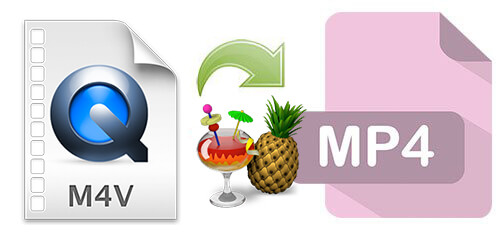
Assim, você pode dizer que a resposta para isso “posso remover o DRM dos filmes do iTunes via Handbrake?” pergunta é um “não”. O Handbrake não é capaz de transformar arquivos de filme protegidos do iTunes. Os vídeos M4V são classificados em dois tipos - os protegidos por DRM que você pode comprar na iTunes Store e os arquivos de vídeo M4V sem DRM de outras fontes.
Com a declaração acima feita, você não pode remover o DRM dos filmes do iTunes via Handbrake, mas pode processar os vídeos M4V sem DRM usando-o. Se você ainda deseja tentar usar o Handbrake para processar a conversão de seus arquivos de vídeo M4V, nós o ajudaremos com isso enquanto você avança para a segunda parte.
Parte 2. Como faço para remover o DRM dos filmes do iTunes com o Handbrake?
Novamente, você não pode remover o DRM dos filmes do iTunes via Handbrake, mas pode processar a conversão dos arquivos de vídeo M4V sem DRM usando-o. E, nesta parte, estaremos compartilhando como você pode fazer isso.
Passo 1. No seu computador, você precisa ter o aplicativo Handbrake instalado. Se você não tiver certeza de onde obtê-lo, visite o site oficial para ver como instalar o aplicativo e o que mais você precisa para prosseguir com o processo de instalação.
Passo 2. Depois de abrir o Handbrake, você pode simplesmente arrastar e soltar os arquivos de vídeo M4V na janela de conversão. Como alternativa, você também pode usar o botão "Fonte" e selecionar a opção "Abrir arquivo" no menu suspenso.
Etapa 3. Você precisa configurar o formato de saída. Sugere-se que você use MP4. Para fazer isso, vá para a seção "Resumo" e marque o botão "Formatar".
Passo 4. Você também tem a opção de fazer modificações nos arquivos de vídeo – adicionando filtros e legendas, alterando as dimensões, codec de vídeo e muito mais.
Passo #5. O próximo passo é ir para a seção “Destino”, onde você teria o diretório de saída definido para obter os arquivos convertidos para o formato MP4.
Passo #6. A conversão dos arquivos de vídeo M4V sem DRM começará assim que o botão “Iniciar codificação” for marcado.
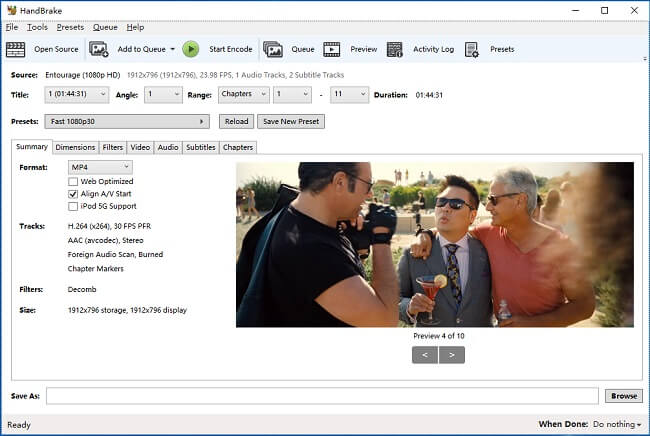
O Handbrake será inútil se você tentar converter os arquivos protegidos por DRM. Para esses casos, é melhor que você procure ajuda de ferramentas profissionais capazes de lidar com a transformação desses itens de vídeo M4V, bem como a remoção de sua proteção DRM.
Agora que você sabe que não pode remover o DRM dos filmes do iTunes via Handbrake, daremos uma solução alternativa aqui. Ao passar para a próxima parte, você conhecerá uma maneira fácil de lidar com a conversão de arquivos M4V protegidos por DRM.
Parte 3. Remova o DRM do iTunes Movie com um aplicativo profissional
Você pode ser problemático imediatamente agora que sabe que não é possível remover o DRM dos filmes do iTunes via Handbrake. É bom que aplicativos como o Handbrake sejam gratuitos. No entanto, eles não podem dar o que você precisa - ou seja, para remova a proteção DRM dos filmes do iTunes para finalmente transformá-los em formatos como MP4.
Aplicativos com a capacidade de realizar o procedimento de remoção de DRM em arquivos M4V podem ser acessados na web. No entanto, o primeiro resultado da pesquisa não garante a melhor saída. Assim, preparamos aqui uma boa recomendação. Por que não usar isso TunesFun Conversor de música da Apple aplicativo?
O TunesFun O Apple Music Converter é um aplicativo confiável que pode realizar facilmente o procedimento de remoção de DRM em arquivos de vídeo M4V protegidos. Você pode estar pensando que isso só suporta a conversão de músicas do Apple Music e do iTunes. Bem, você está errado! Este aplicativo também é capaz de lidar com a conversão de arquivos de vídeo. Além disso, pode até funcionar como um poderoso conversor de audiolivros! Isso te surpreende?
Este aplicativo de software profissional também lida com vários formatos de saída. Assim, você é livre para escolher qual dos formatos de saída suportados você usará. Embora o processamento seja feito nos arquivos, você também pode manter suas etiquetas de identificação e informações importantes. Assim, você pode ter certeza de que detalhes significativos não serão perdidos. Você também pode personalizar as configurações dos parâmetros de saída e os nomes dos arquivos como desejar. Este aplicativo funciona 10x mais rápido em comparação com outros aplicativos, economizando algum tempo para fazer outras coisas importantes que você precisa fazer.
Claro, este aplicativo é tão confiável e fácil de lidar. Possui teclas de função que são simples e, portanto, podem ser compreendidas facilmente por qualquer pessoa. Aqui está um guia para converter seus arquivos de vídeo M4V para MP4 e, é claro, remover sua proteção DRM.
Passo 1. É sempre recomendável que você visite o site oficial da TunesFun para verificar as necessidades de instalação do aplicativo. Este aplicativo é suportado por PCs Windows e Mac, portanto, você não terá problemas de compatibilidade. Depois de instalá-lo, basta iniciá-lo e começar a escolher os arquivos M4V a serem processados. Lembre-se de que você pode processar a conversão de vários arquivos de uma só vez, portanto, é bom selecionar muitos.
Passo 2. Depois de importar todos os vídeos M4V a serem processados, agora você pode personalizar as configurações de saída. Certifique-se de que você definiu MP4 como o formato de arquivo de saída e que a pasta de saída também foi especificada. Isso lhe dará acesso fácil aos arquivos transformados assim que o processo de conversão terminar.

Passo #3. O TunesFun O Apple Music Converter começará a converter os arquivos de vídeo M4V importados assim que o botão "Converter" for marcado. Além disso, o procedimento de remoção de DRM será feito ao lado. Assim, após alguns minutos, os arquivos convertidos que você acessará na pasta definida na etapa 2 estarão livres de DRM. Você pode salvá-los em qualquer dispositivo de armazenamento ou nuvem online ou reproduzi-los em qualquer reprodutor de mídia ou dispositivo que deseje usar.

Simples assim, você acabou de converter os arquivos de vídeo M4V protegidos para MP4! Aplicativos profissionais são muito confiáveis e já comprovadamente dão os melhores resultados. Assim, investir em um é realmente recomendado principalmente se você precisar fazer o processo de conversão de tempos em tempos.
Parte 4. Resumo
É uma pena que você não possa remover o DRM dos filmes do iTunes via Handbrake, pois isso suporta apenas a conversão de arquivos sem DRM. Mas o bom é que existem aplicativos profissionais que você pode utilizar totalmente como este TunesFun Apple Music Converter que pode ajudá-lo a lidar com os arquivos M4V protegidos por DRM com facilidade.
Deixe um comentário